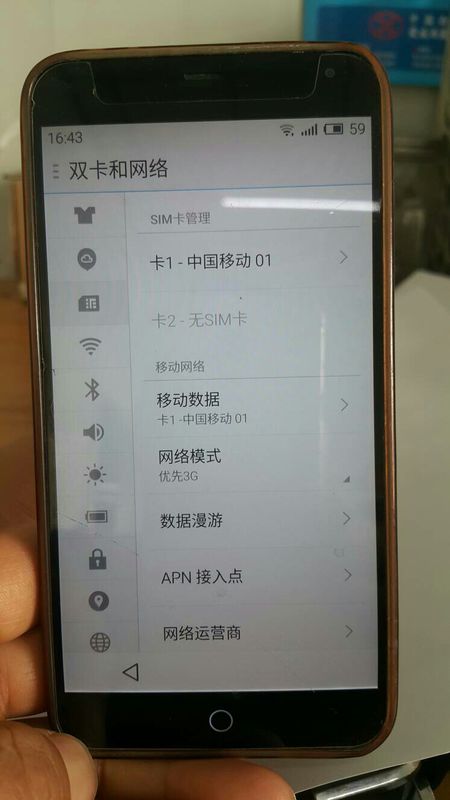魅族手机用户只需从快连官网下载安装包,在系统设置中允许后台运行和自启动权限,即可一键开启快连VPN,稳定连接全球网络。
- 为什么选择快连VPN作为魅族手机的理想搭档?
- 在魅族手机上安装快连VPN的详细步骤
- 关键设置:确保快连VPN在Flyme系统稳定运行
- 首次连接快连VPN:简单三步走
- 魅族手机使用快连VPN常见问题解答
为什么选择快连VPN作为魅族手机的理想搭档?
为魅族手机选择一款合适的VPN,不仅要考虑连接速度和稳定性,更要看它能否与独特的Flyme系统无缝协作。许多用户发现,一些VPN应用在Flyme上会出现闪退或后台被清理的问题,而快连VPN (Let’s VPN) 凭借其出色的设计和优化,成为了魅族用户的理想选择。
快连VPN的轻量化设计确保了它在Flyme系统上运行流畅,不会造成不必要的系统负担。更重要的是,它主打“一键连接”的便捷操作,用户无需进行任何复杂的手动配置,即可智能匹配最优线路,实现即开即用。这对于追求简洁高效体验的魅族用户来说极为友好。
秉承着“永远都能连上的VPN”这一核心理念,快连VPN在全球部署了高速服务器,并采用军工级加密技术。无论您是需要访问海外资讯、观看流媒体视频,还是畅玩国际服游戏,它都能在您的魅族设备上提供稳定、安全且高速的网络环境,保障您的数字生活畅通无阻。
在魅族手机上安装快连VPN的详细步骤
要在您的魅族手机上顺利使用快连VPN,首先需要正确地完成下载和安装。由于应用商店政策的限制,推荐从官方渠道获取安装文件,以确保应用的安全性和完整性。
步骤一:从官方渠道安全下载
获取官方正版的快连VPN是保障账户和数据安全的第一步。请避免通过第三方平台或来路不明的链接下载,因为这些版本可能被篡改或植入恶意代码。最安全可靠的方法是直接访问 Let’s VPN 官方网站。
打开魅族手机自带的浏览器,输入官方网址,网站会自动识别您的设备为安卓系统,并提供最新的APK安装包下载链接。点击下载,等待文件下载完成。
步骤二:处理安装过程中的权限提示
Flyme系统出于安全考虑,默认会阻止来自浏览器等“未知来源”的应用安装。当您下载完APK文件并点击安装时,系统可能会弹出一个安全提示,告知您“禁止安装未知应用”。
此时不必担心,您只需根据提示点击“设置”,系统会跳转到相应的授权页面。在这里,找到您刚刚使用的浏览器(例如“系统浏览器”),然后开启“允许安装应用”的开关。授权后,返回并重新点击安装包,即可顺利完成快连VPN的安装。
关键设置:确保快连VPN在Flyme系统稳定运行
魅族Flyme系统以其严格的后台管理和省电策略而闻名,这虽然能延长续航,但有时也会误将VPN这类需要持续运行的应用“杀死”。因此,进行以下几项关键设置,是保证快连VPN稳定连接、不掉线的核心所在。
如何允许快连VPN在后台持续活动?
为了防止Flyme系统自动清理掉正在后台运行的快连VPN进程,您必须手动为其设置后台运行权限。这是解决连接中断问题的最重要一步。
具体操作路径通常是:打开魅族手机的“手机管家”应用 > 进入“权限管理” > 找到“后台管理”或类似的选项。在应用列表中找到“快连VPN”,点击进入,并将其状态修改为“允许后台运行”。这样一来,即使您切换到其他应用,Flyme系统也会保留快连VPN的连接服务。
为什么要开启应用的自启动权限?
开启自启动权限,可以让快连VPN在手机重启后或必要时自动恢复连接,提升了使用的便利性。您可以在“手机管家” > “权限管理”中的“自启动管理”里找到快连VPN,并允许其自启动。这个设置可以确保在网络环境变化或手机重启后,VPN服务能够迅速恢复,无需每次都手动开启。
锁定应用,防止被系统清理
这是一个非常实用的小技巧。当快连VPN连接成功后,打开手机的多任务界面(通常是从屏幕底部上滑并悬停)。找到快连VPN的应用卡片,按住卡片并向下滑动,您会看到一个“锁定”图标出现。点击锁定后,该应用卡片右上角会出现一个锁形标志。
这样操作之后,即使您使用“一键清理”功能关闭所有后台应用,被锁定的快连VPN也不会被关闭,从而确保了连接的绝对稳定。
| 设置项 | 操作路径 | 目的 |
|---|---|---|
| 后台运行权限 | 手机管家 → 权限管理 → 后台管理 → 快连VPN → 设为“允许后台运行” | 防止应用在后台被系统自动关闭,是保持连接的核心。 |
| 自启动权限 | 手机管家 → 权限管理 → 自启动管理 → 快连VPN → 设为“允许自启动” | 手机重启或进程中断后能自动恢复服务。 |
| 锁定应用 | 多任务界面 → 下滑快连VPN卡片 → 点击锁定图标 | 防止“一键清理”功能误关VPN。 |
首次连接快连VPN:简单三步走
完成了所有必要的系统设置后,启动和连接快连VPN就变得非常简单。整个过程直观明了,即使是初次接触的用户也能轻松上手。
注册与登录
首次打开快连VPN应用,界面会引导您进行注册或登录。注册过程非常快捷,通常只需要一个邮箱即可完成。值得一提的是,快连VPN为新用户提供了免费试用时间,让您可以在决定购买前充分体验其卓越的性能和稳定性。
选择节点与一键连接
登录后,您会看到应用的主界面,中心位置有一个非常醒目的圆形连接按钮。您可以直接点击此按钮,应用会通过“智能连接”算法,自动为您选择当前延迟最低、速度最快的服务器节点进行连接。如果您有特定地区的网络需求,也可以点击下方的服务器列表,手动选择遍布全球的任意节点。
确认系统VPN连接请求
当您点击连接按钮后,Flyme系统会弹出一个窗口,请求建立VPN连接的权限。这是安卓系统的标准安全机制。您会看到一条类似“快连VPN想要设置一个VPN连接,允许应用监控网络流量”的提示。请放心点击“确定”或“允许”。授权之后,快连VPN便会开始连接,数秒之内,连接按钮变为绿色,表示您已成功接入全球网络。
魅族手机使用快连VPN常见问题解答
尽管快连VPN本身非常稳定,但在使用过程中,结合Flyme系统的特性,有时可能会遇到一些小问题。以下是一些常见情况的解决方法。
连接后为什么还是无法访问网站?
如果应用显示已连接,但目标网站或应用仍无法打开,可以尝试以下几种方法排查:
- 更换服务器节点:在快连VPN的应用内,手动切换到另一个不同地区或城市的服务器节点,然后重新连接。
- 检查本地网络:断开VPN,尝试使用手机浏览器访问一个普通的国内网站,以确认您的Wi-Fi或移动数据网络本身是正常的。
- 重启应用和手机:彻底关闭快连VPN应用进程,然后重新打开。如果问题依旧,重启您的魅族手机通常能解决大部分临时性的网络故障。
快连VPN连接频繁断开怎么办?
在魅族手机上,连接频繁断开的首要原因几乎都与后台管理有关。请务必返回前文的“关键设置”部分,仔细检查并确认您已经正确完成了以下三项操作:
- 为快连VPN开启了“允许后台运行”权限。
- 在多任务界面“锁定”了快连VPN应用。
- 检查手机上是否安装了其他可能与“手机管家”功能冲突的第三方清理或省电应用,并将其对快连VPN的限制解除。
正确设置后,快连VPN的连接稳定性将得到极大保障。
在魅族手机上使用VPN会消耗很多电量吗?
这是一个普遍的顾虑。实际上,现代VPN协议和应用已经做了大量优化。像快连VPN这样的高质量服务,其客户端在后台运行时对电量的消耗非常小。它采用高效的加密算法和连接协议,只在数据传输时才会占用少量CPU资源。相比于长时间观看高清视频或玩大型游戏,其电量消耗几乎可以忽略不计。为了享受无限制的网络而付出的这点电量,是完全值得的。